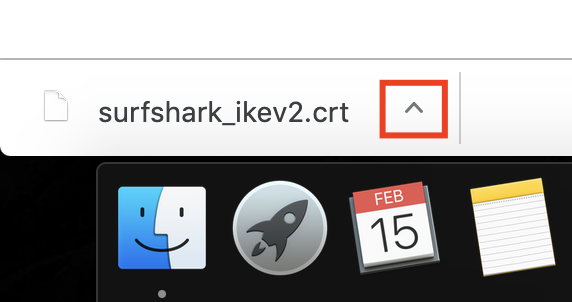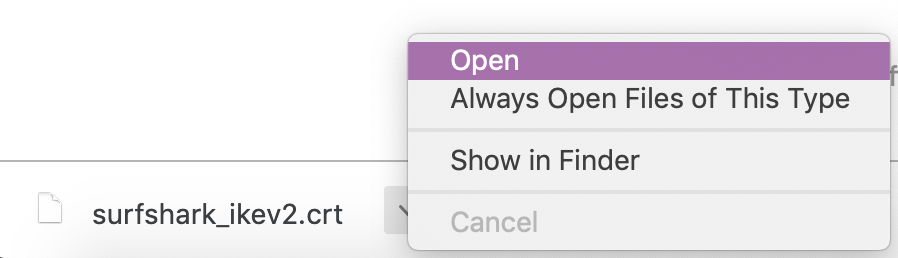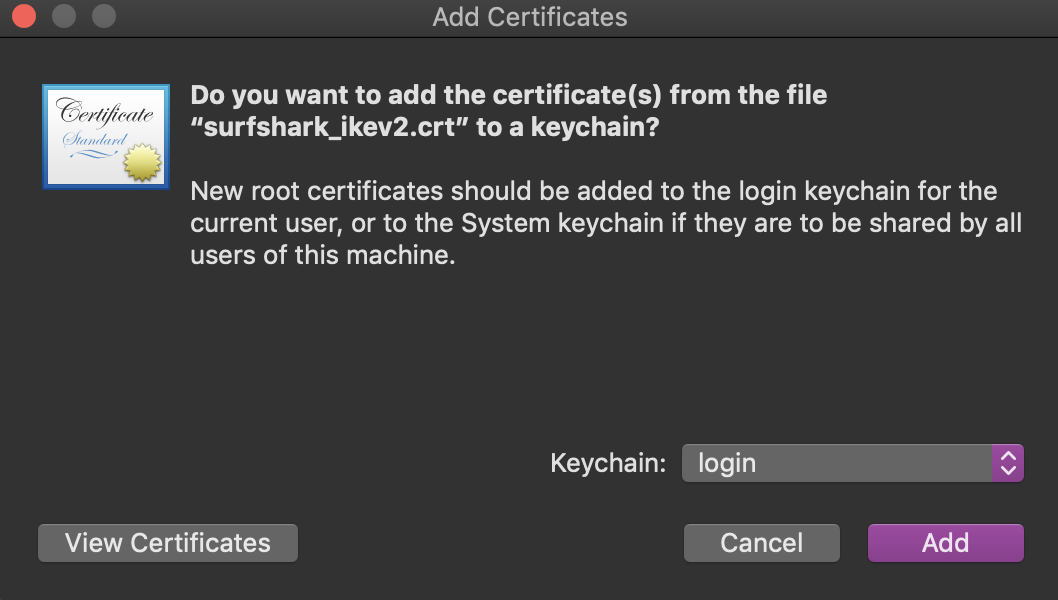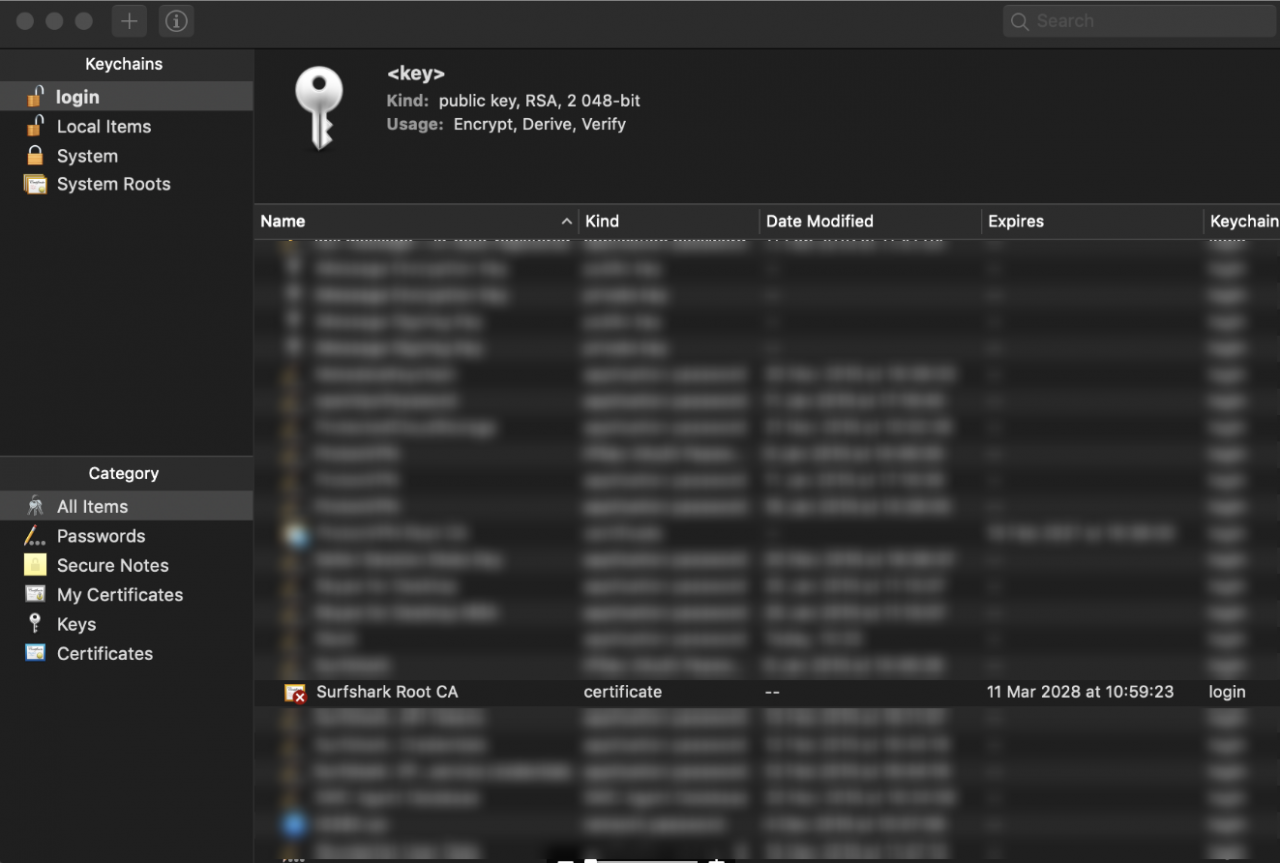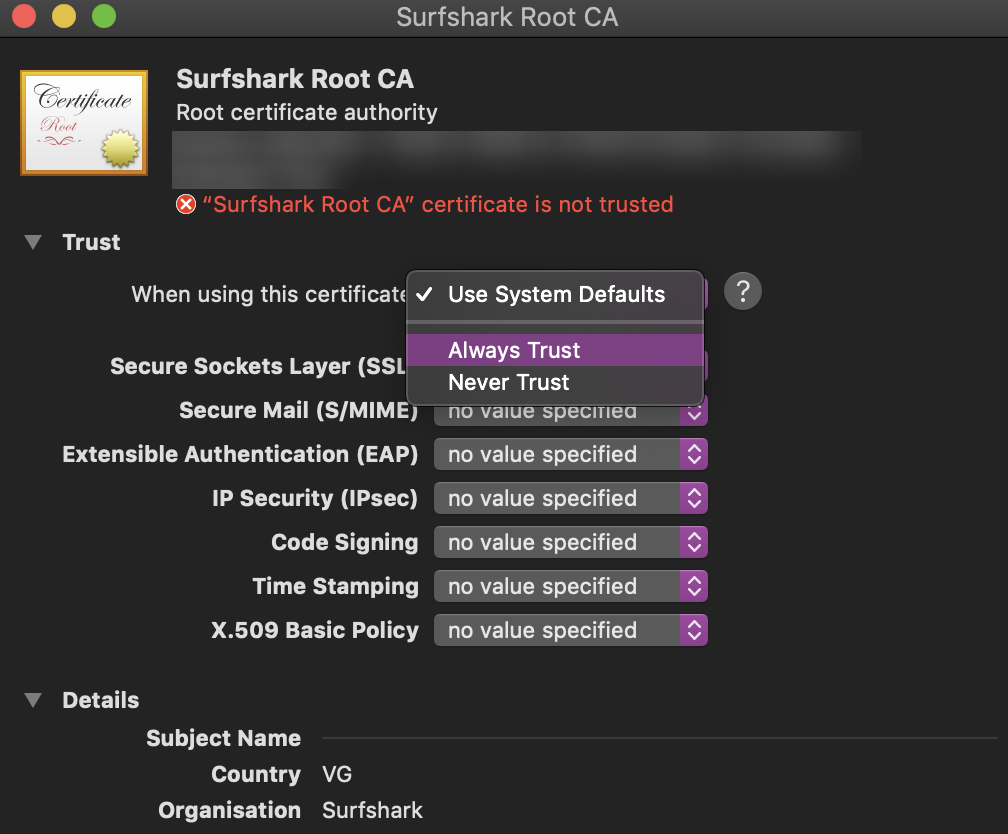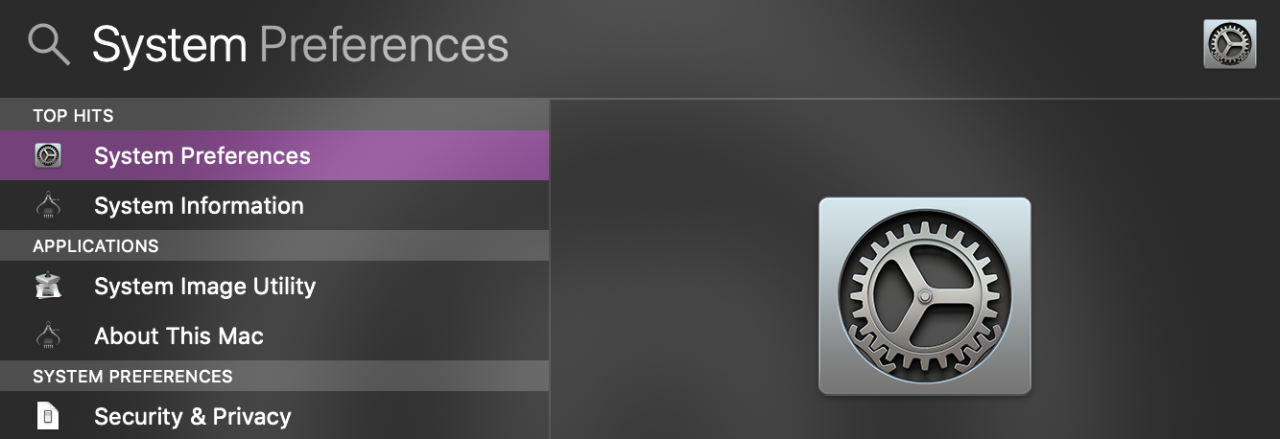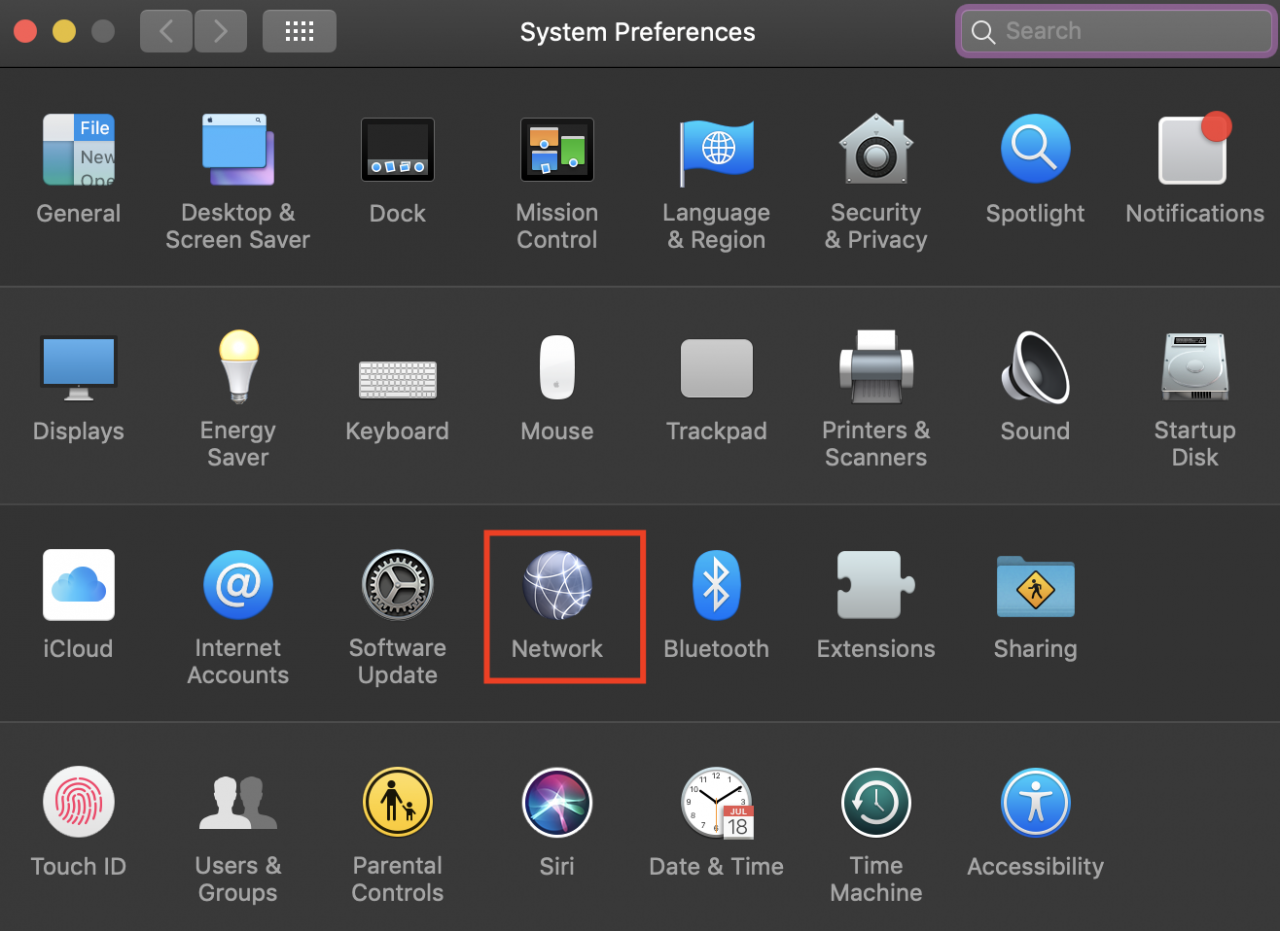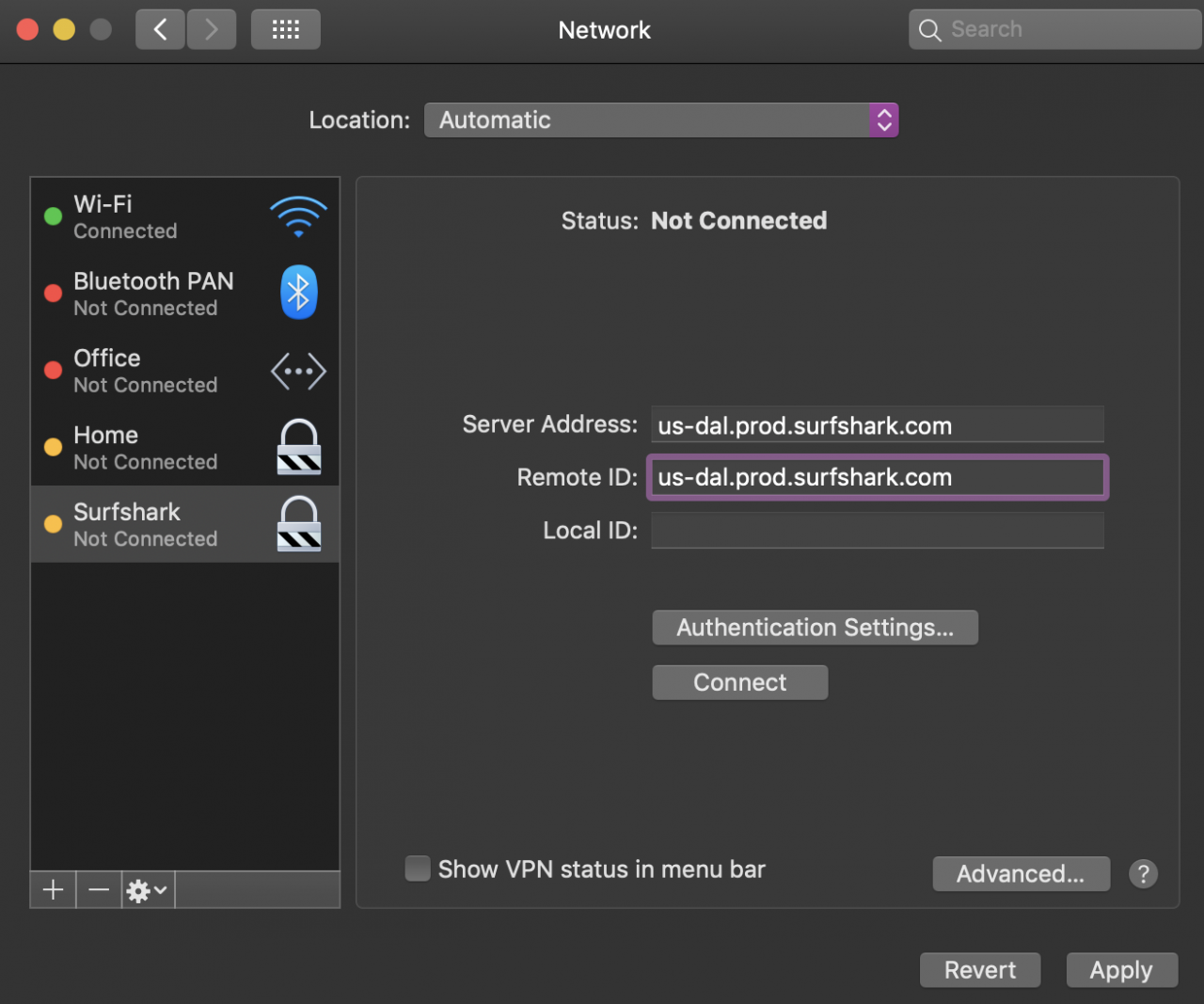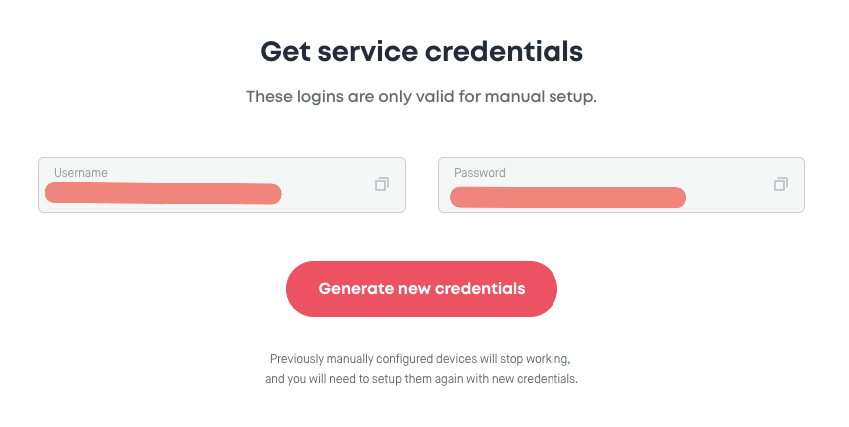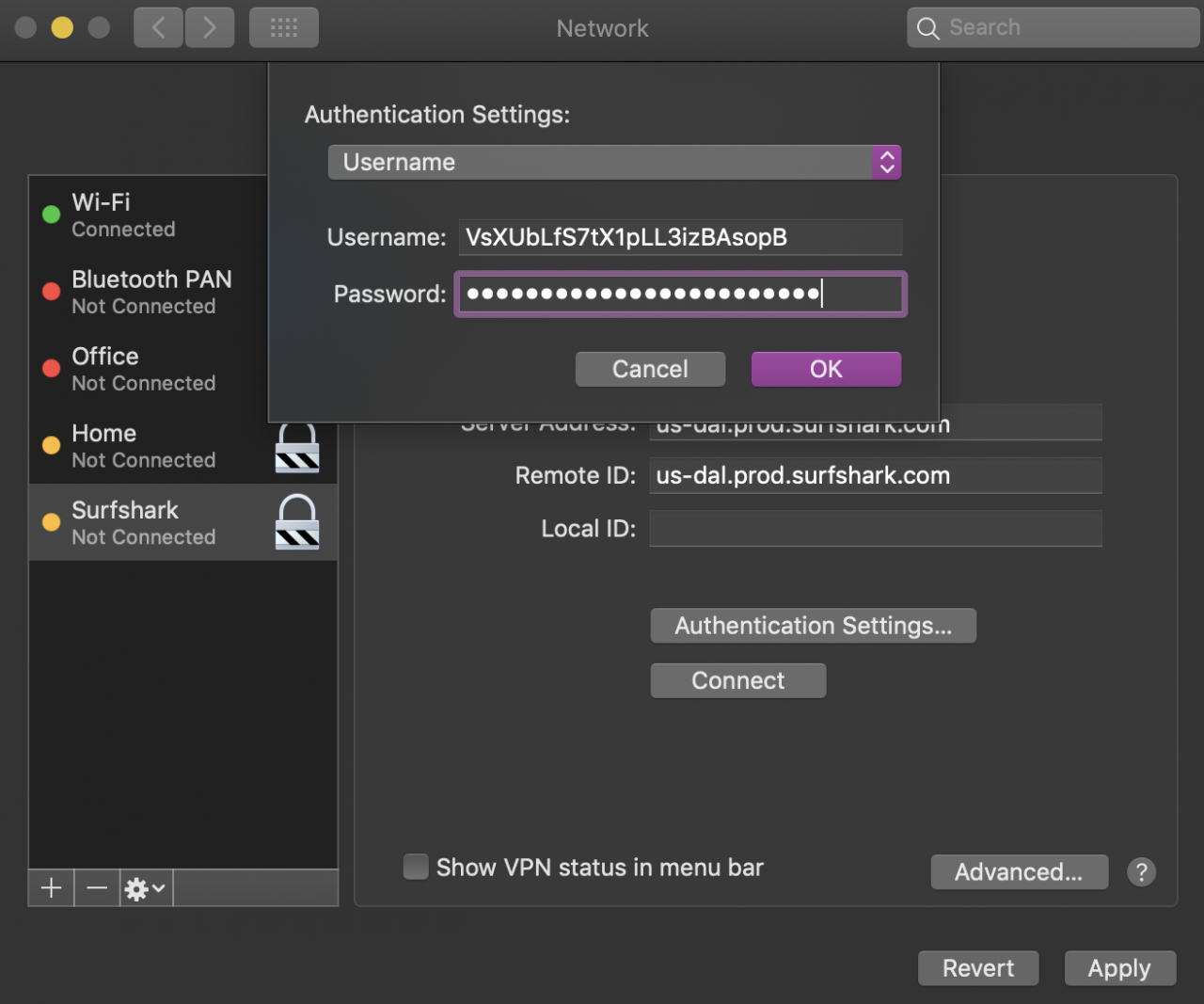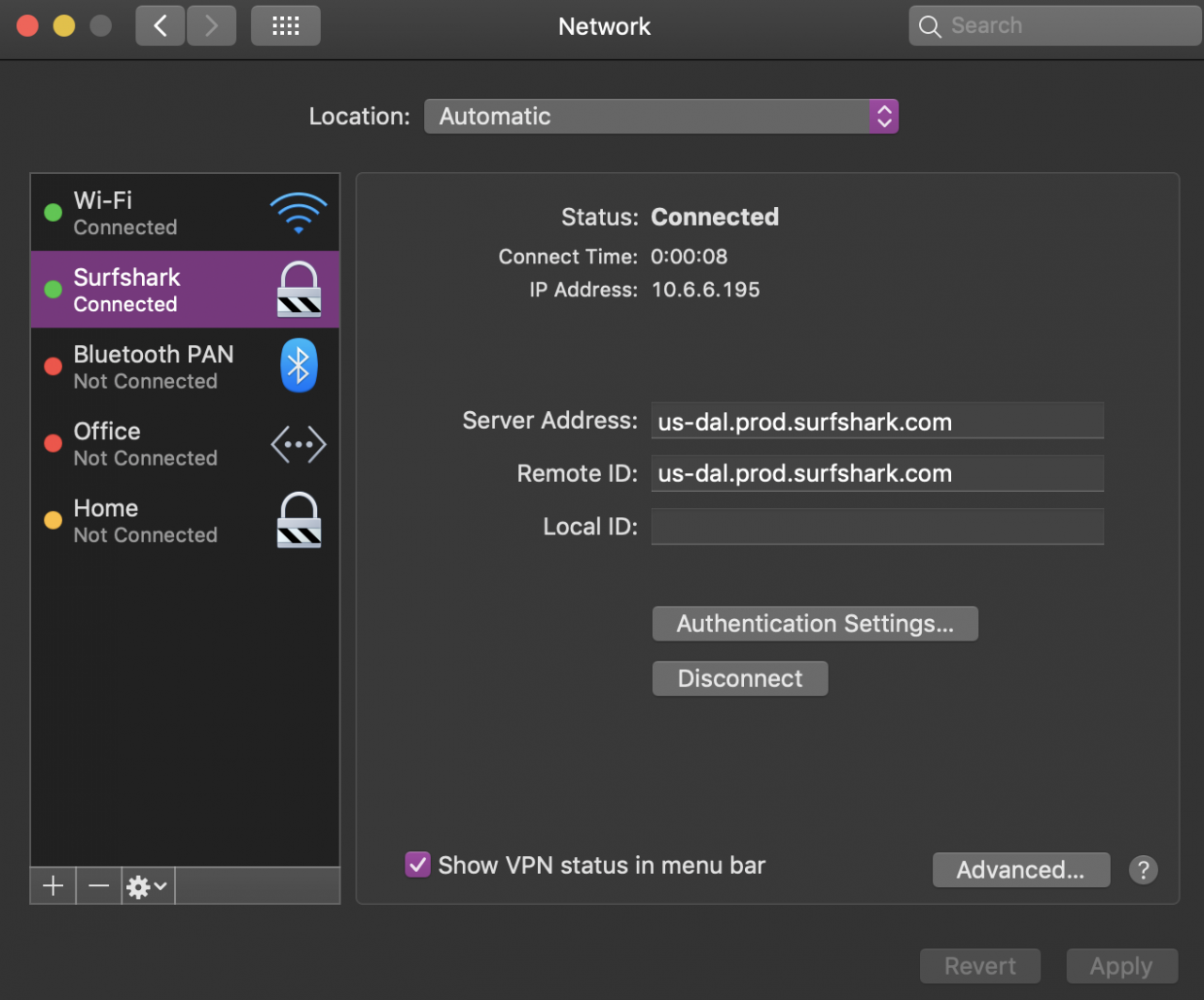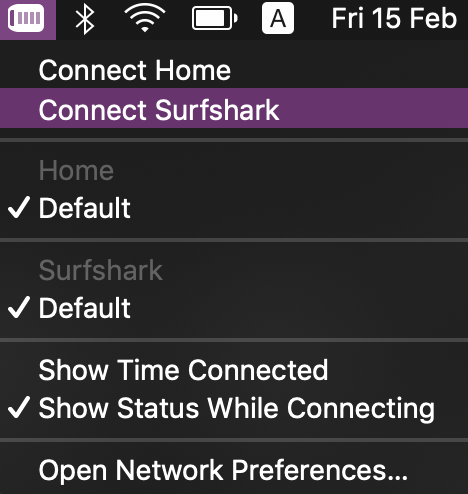Surfshark应用程序是建立VPN连接的推荐方式,因为它们提供了诸如Kill Switch和友好的应用程序界面等附加功能。但是,如果您的macOS版本比您所需的或手动连接更旧,那么我们已经为您提供了保障!
首先,安装我们的IKEv2证书。
单击此处转到“手动配置”页面。
在那里,滚动到最底部并按下 IKEv2证书进行下载。
看看下面的截图:
在任务栏上找到证书下载文件并将其打开。我添加了一些截图来帮助你做到这一点:
打开证书后,选择添加 到钥匙串:登录。
然后在Keychain 登录中找到 Surfshark Root CA证书 ,右键单击它并选择获取信息。
按信任 目录旁边的三角形选择“ 使用此证书时旁边始终信任”。如果您需要输入Mac密码,请执行此操作。然后关闭钥匙扣。
现在,您需要访问“ 系统偏好设置”并选择“ 网络”。
要访问系统偏好设置, 只需在Finder中键入“System”,然后按Enter键。
在“ 网络”窗口中,单击+图标并输入以下设置:
接口:VPN
VPN类型:IKEv2
服务名称:您可以选择任何您喜欢的名称。在本教程中,我使用了Surfshark。
在“服务器地址”和“远程ID”字段中,输入其中一个服务器的主机名。单击此处 在步骤3中找到它们。
在本教程中,我使用了us-dal.prod.surfshark.com,但您可以使用您感兴趣的任何其他内容。
之后,单击 Authentication Settings …按钮,选择Username作为身份验证方法,然后输入您的Surfshark服务凭据。 单击确定,然后单击应用设置。
重要提示:您的Surfshark服务凭据与帐户凭据(用于登录我们的应用程序和网站的电子邮件和密码)不同。
单击此处 以 在页面底部 找到您的服务凭据。
之后,单击菜单栏中的显示VPN状态。
现在,您可以单击“ 连接”以建立与Surfshark服务器之一的连接。您可以在下面的屏幕截图中看到已建立连接。
由于您单击 菜单栏中的显示VPN状态,现在可以通过菜单栏中的几次单击轻松控制连接。
要确保您的连接成功